- ეს w32tm გადატვირთვა ხდება შეცდომა როდესაც ცდილობთ დროის სინქრონიზაციას ვინდოუსის სერვერი კომპიუტერი NTP სერვერთან.
- ამ საკითხის მოგვარების დაწყება შეგიძლიათ Windows Time Service Group Group Policy ობიექტების ხელახლა კონფიგურაციით.
- კიდევ ერთი გამოსავალია W32Time პარამეტრების შეცვლა რეესტრში.
- Logitech გამაერთიანებელი მიმღების პრობლემა არ გამოვლენილა შეიძლება დაფიქსირდეს გაფართოებული Windows Time ბრძანების შესრულებით.

- ჩამოტვირთეთ Restoro PC Repair Tool რომელსაც გააჩნია დაპატენტებული ტექნოლოგიები (პატენტი ხელმისაწვდომია) აქ).
- დააჭირეთ დაიწყეთ სკანირება Windows– ის პრობლემების მოსაძებნად, რომლებიც შეიძლება კომპიუტერში პრობლემებს იწვევს.
- დააჭირეთ შეკეთება ყველა თქვენი კომპიუტერის უსაფრთხოებასა და მუშაობაზე გავლენის მოსაგვარებლად
- Restoro გადმოწერილია 0 მკითხველი ამ თვეში.
კომპიუტერი არ განახლდა შეცდომა წარმოიშობა ზოგიერთი მომხმარებლისთვის, როდესაც ისინი ცდილობენ სინქრონიზაციას ა ვინდოუსის სერვერი კომპიუტერის დრო NTP სერვერთან. Სავსე შეცდომის შეტყობინება აცხადებს:
კომპიუტერი არ განახლდა სინქრონიზაციისთვის, რადგან დროის მონაცემები არ იყო ხელმისაწვდომი.
ბრძანების სტრიქონი აჩვენებს რომ შეცდომის შეტყობინება ზოგიერთი მომხმარებლისთვის, როდესაც ისინი ცდილობენ დროის სინქრონიზაციას w32tm / resync ბრძანებასთან. გადახედეთ ამ რეზოლუციებს, თუ თქვენ გჭირდებათ პრობლემის მოგვარება და ასევე w32tm / resync წვდომის უარყოფილი პრობლემა.
როგორ გამოვასწორო კომპიუტერი არ განახლდა შეცდომა?
1. Windows Time Service Group- ის პოლიტიკის ობიექტების ხელახლა კონფიგურაცია
- ამისათვის, დაიწყეთ Run Windows Windows + R კლავიატურის მალსახმობით.
- ღია ჯგუფური პოლიტიკის რედაქტორი შესვლით gpedit.msc Run- ში და დაწკაპუნებით კარგი.
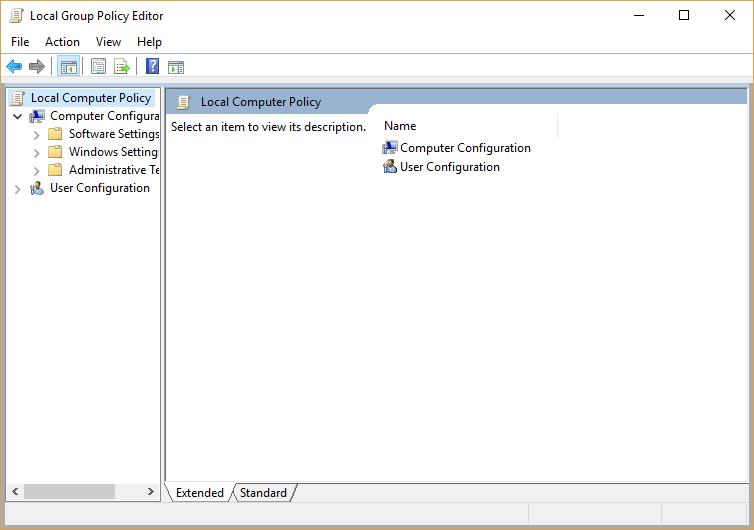
- დააჭირეთ კომპიუტერის კონფიგურაცია მისი გაფართოება.
- შემდეგ ორჯერ დააჭირეთ ღილაკს ადმინისტრაციული შაბლონები მარცხნივ ფანჯარა.
- აირჩიეთ სისტემა და Windows დროის სერვისი, რომელიც მოიცავს ა გლობალური კონფიგურაციის პარამეტრები პოლიტიკა.
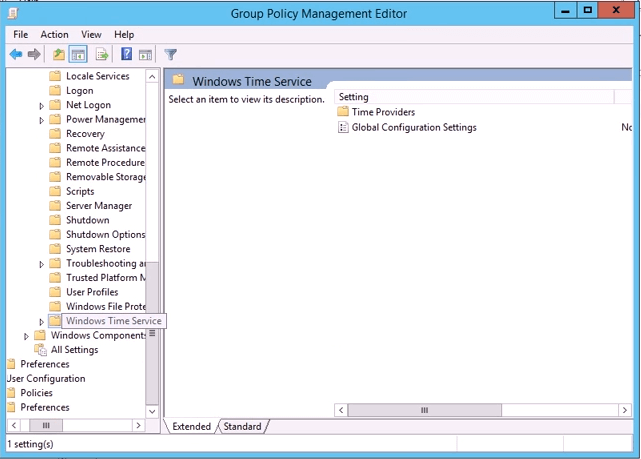
- ორჯერ დააწკაპუნეთ გლობალური კონფიგურაციის პარამეტრები პოლიტიკა ამის შემდგომი ვარიანტების გასახსნელად.
- აირჩიეთ არ არის კონფიგურირებული რადიო ღილაკი ფანჯარა რომ იხსნება.
- დააჭირეთ კარგი დადასტურება.
- შემდეგ შეარჩიეთ დროის მომწოდებლები მარცხნივ ფანჯარა.
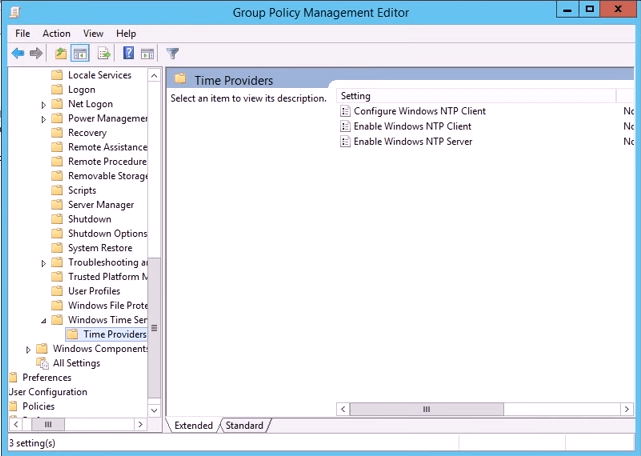
- ორჯერ დააწკაპუნეთ Windows NTP კლიენტის კონფიგურაცია, ჩართეთ Windows NTP კლიენტიდა ჩართეთ Windows
- NTP სერვერი იმ პარამეტრების ფანჯრების გასახსნელად.
- შემდეგ აირჩიეთ არ არის კონფიგურირებული ვარიანტები Windows NTP კლიენტის კონფიგურაცია, ჩართეთ Windows NTP კლიენტიდა ჩართეთ Windows NTP სერვერი.
- დააჭირეთ ღილაკს მიმართვა ღილაკები ფანჯრები ცვლილებების შესანახად.
- ამის შემდეგ, თქვენ უნდა გადატვირთოთ ვინდოუსი ცვლილებების ძალაში შესვლისთვის.
Microsoft- ის ოფიციალური რეზოლუცია კომპიუტერი არ განახლდა შეცდომაა Windows Time Service Group Group– ის ობიექტების ხელახლა კონფიგურაცია არ არის კონფიგურირებული.
2. რეესტრის რედაქტირება
- გახსენით Run- ის ღია ტექსტური ველი.

- ტიპი რეგედიტი გახსენით ყუთი და დააჭირეთ ღილაკს კარგი ღილაკი
- გახსენით ეს რეესტრის გასაღები:
-
HKEY_LOCAL_MACHINE / SYSTEM / CurrentControlSet / მომსახურება / W32Time / პარამეტრები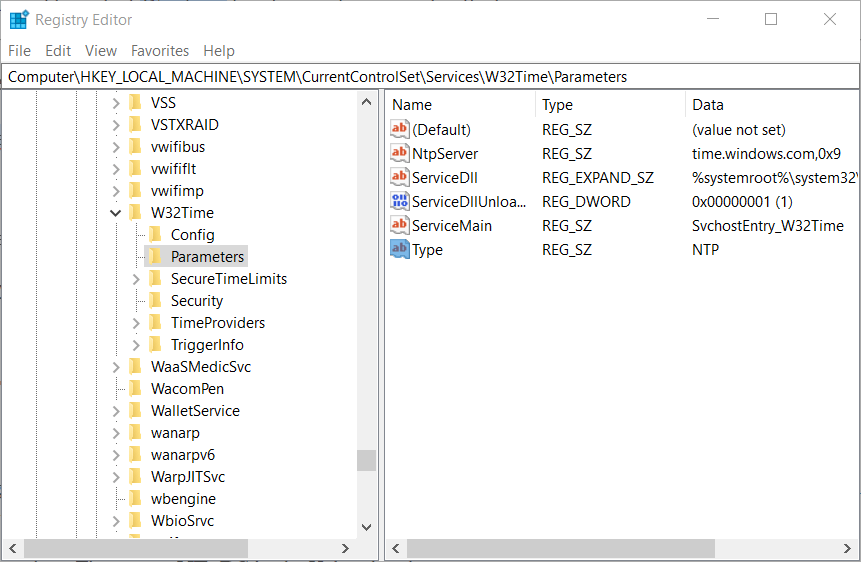
-
- ორჯერ დააწკაპუნეთ Type სიმზე, რომ გახსნათ ფანჯარა ქვემოთ მოცემულ კადრში.
- თუ Type სტრიქონი არ არის, დააწკაპუნეთ ცარიელი ადგილის მარჯვენა ღილაკით მარჯვენა ღილაკით ფანჯარა და აირჩიეთ ახალი, შემდეგ აირჩიეთ სიმების მნიშვნელობა. შედი ტიპი ტექსტის ველში ახალი სტრიქონისთვის.
- გაასუფთავეთ Value data ყუთი. შემდეგ შედი NT5DS ღირებულების მონაცემების ველში.
- დააჭირეთ ღილაკს კარგი ღილაკი
- ამის შემდეგ, გადატვირთეთ ვინდოუსი.
3. გაუშვით გაფართოებული Windows Time (w32tm) ბრძანება
- გაფართოებული w32tm ბრძანება შეიძლება გამოსწორდეს კომპიუტერი არ განახლდა შეცდომა გახსენით საძიებო ინსტრუმენტი Windows key + S ცხელი ღილაკით.
- შეიყვანეთ საკვანძო სიტყვა სმდ ბრძანების სტრიქტის ძებნა.
- დააჭირეთ მარჯვენა ღილაკს ბრძანების სტრიქონზე და აირჩიეთ Ადმინისტრატორის სახელით გაშვება გახსნას ამაღლებული სტრიპტიზი.
- სტრიქონის ფანჯარაში შეიტანეთ ეს გრძელი ბრძანება:
w32tm / config / manualpeerlist: time.windows.com, 0x1 / syncfromflags: სახელმძღვანელო / საიმედო: დიახ / განახლება - დააჭირეთ ღილაკს შედი ბრძანების ინიცირების გასაღები.

ასე რომ, ასე შეგიძიათ გამოსწორება კომპიუტერი არ განახლდა შეცდომა ისე ვინდოუსი სინქრონირდება დროის სერვერთან. ეს საშუალებები, ალბათ, საკმარისი იქნება მომხმარებელთა უმეტესობის საკითხის მოსაგვარებლად.
ამასთან, შეიძლება არსებობდეს სხვა რეზოლუციებიც; ხოლო მომხმარებლები, რომლებმაც იგივე პრობლემა სხვა მეთოდებთან ერთად დააფიქსირეს, გთხოვთ, გაზიარონ ქვემოთ.
 კიდევ გაქვთ პრობლემები?შეასწორეთ ისინი ამ ინსტრუმენტის საშუალებით:
კიდევ გაქვთ პრობლემები?შეასწორეთ ისინი ამ ინსტრუმენტის საშუალებით:
- ჩამოტვირთეთ ეს PC სარემონტო ინსტრუმენტი TrustPilot.com– ზე შესანიშნავია (ჩამოტვირთვა იწყება ამ გვერდზე).
- დააჭირეთ დაიწყეთ სკანირება Windows– ის პრობლემების მოსაძებნად, რომლებიც შეიძლება კომპიუტერში პრობლემებს იწვევს.
- დააჭირეთ შეკეთება ყველა დაპატენტებულ ტექნოლოგიებთან დაკავშირებული პრობლემების გადასაჭრელად (ექსკლუზიური ფასდაკლება ჩვენი მკითხველისთვის).
Restoro გადმოწერილია 0 მკითხველი ამ თვეში.
ხშირად დასმული შეკითხვები
ასეთი შეცდომის მთავარი მიზეზი არის ის, როდესაც თქვენი კომპიუტერის დრო არ სინქრონიზდება თქვენს დროზე NTP სერვერი.
ეს შეცდომა ჩვეულებრივ გამოჩნდება ღია ბრძანების სტრიქონში ან PowerShell ფანჯარა.
მრავალჯერადი კომპიუტერიდან ამ საკითხის მოგვარების ერთ – ერთი გზაა დროის დაკარგვის გარეშე გამოიყენეთ ჯგუფის პოლიტიკა დროის სერვისის რედაქტირებისთვის.


